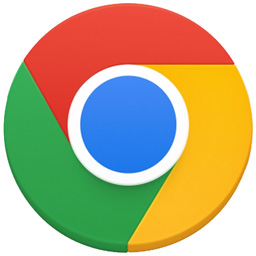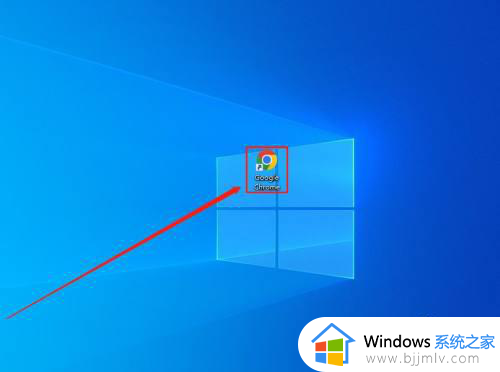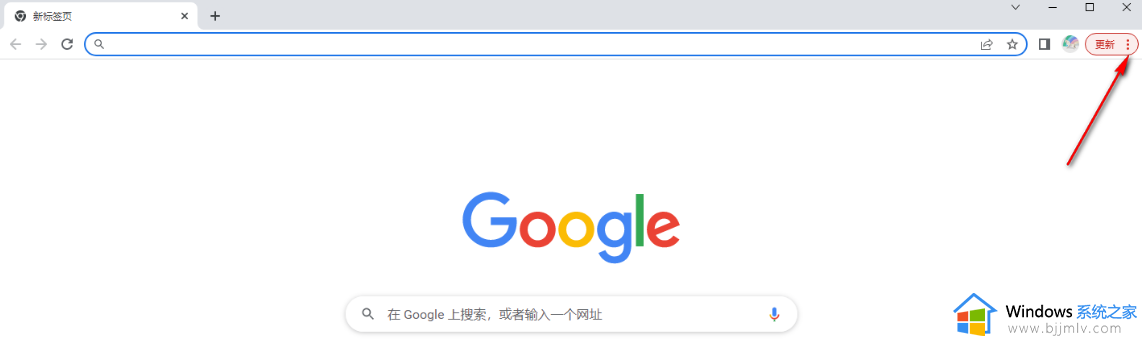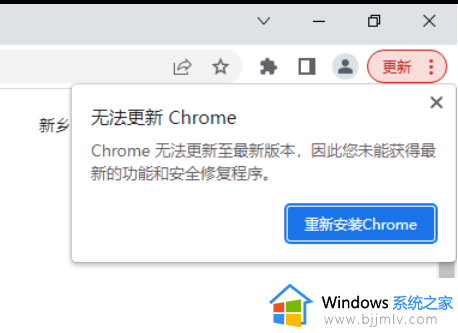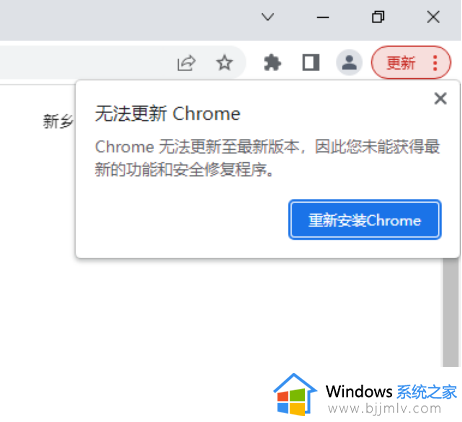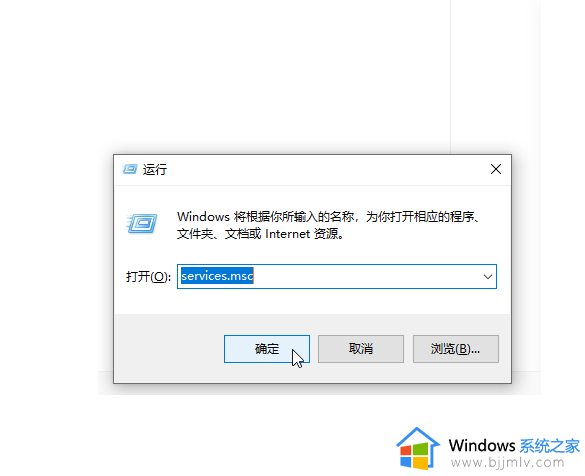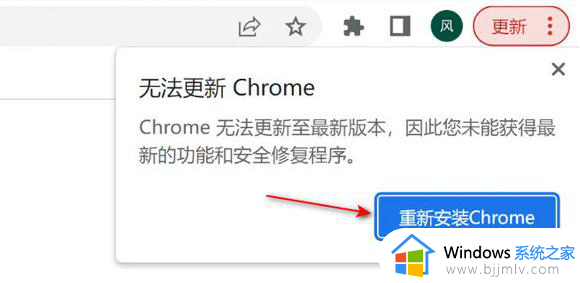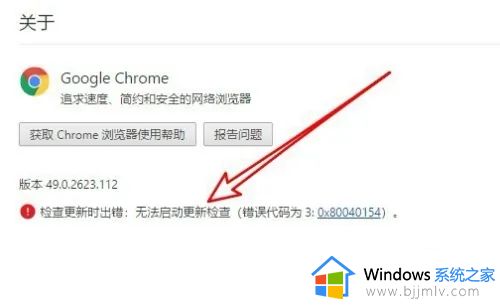谷歌浏览器版本太旧无法更新怎么回事 谷歌浏览器版本太旧提示无法更新如何解决
更新时间:2024-03-11 14:57:00作者:qiaoyun
谷歌浏览器这款工具大家应该都很熟悉吧,但是有时候会遇到一些问题,比如近日就有不少用户在打开的时候,反应说遇到了谷歌浏览器版本太旧无法更新的情况,该怎么办呢,本文这就给大家详细介绍一下谷歌浏览器版本太旧提示无法更新的详细解决方法供大家参考。
方法如下:
1、打开谷歌浏览器,版本太低右上角自动弹出提示无法更新chrome,甚至连一些功能都用不了。可以点击下方的重新安装谷歌浏览器,也可以在本站直接进行下载。
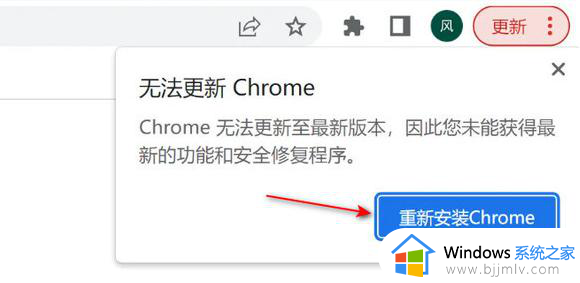
2、自动打开的谷歌浏览器下载界面,点击“下载chrome”。
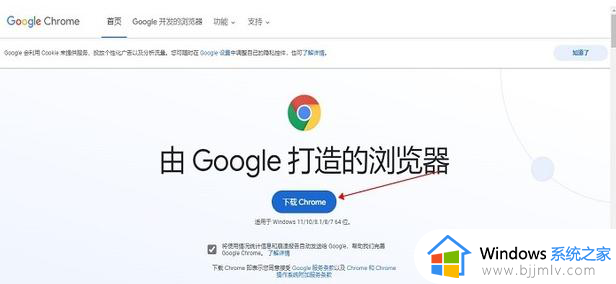
3、等待一会后,弹出窗口,点击“接受并安装”。
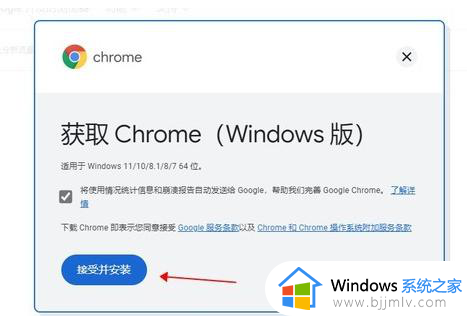
4、之后等待下载完成即可,如果不自动下载,就点击手动下载。
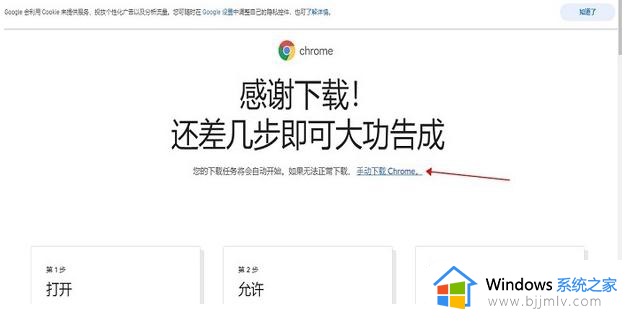
5、双击下载好的安装程序,等待安装完成即可。
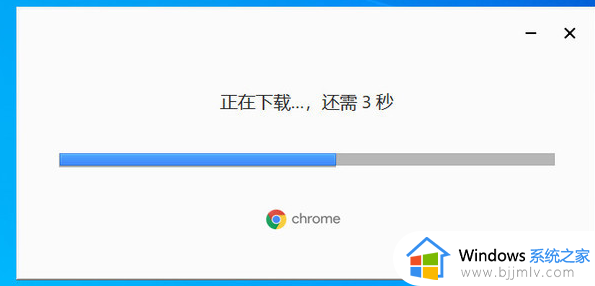
关于谷歌浏览器版本太旧无法更新的详细解决方法就给大家介绍到这里了,有遇到一样情况的用户们可以参考上述方法步骤来进行操作,希望帮助到大家。